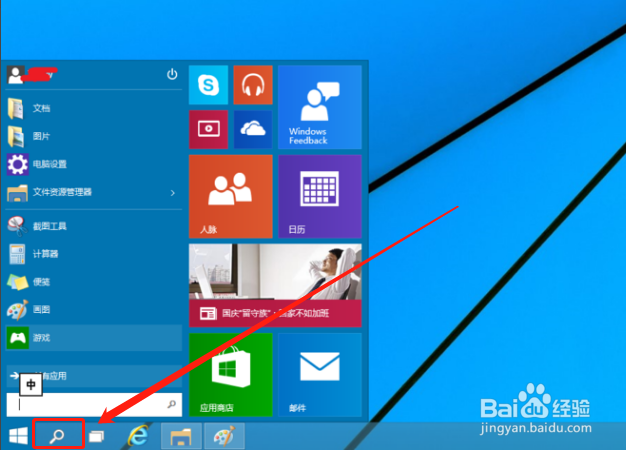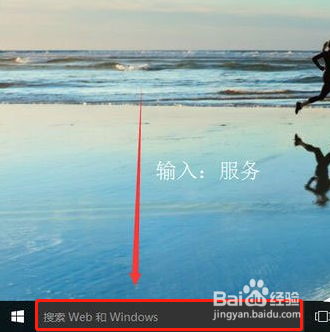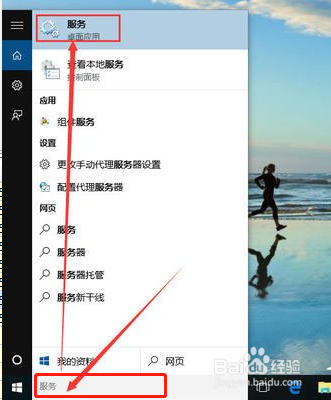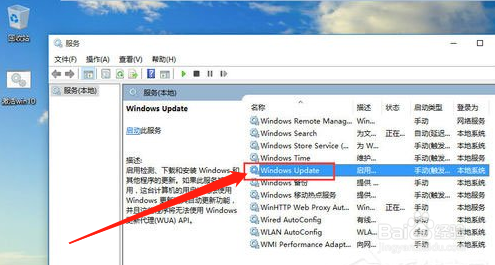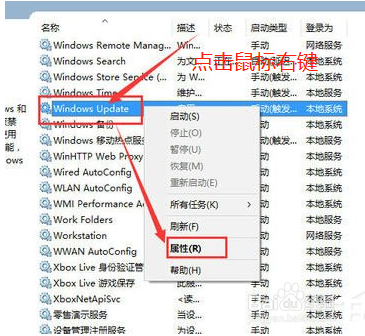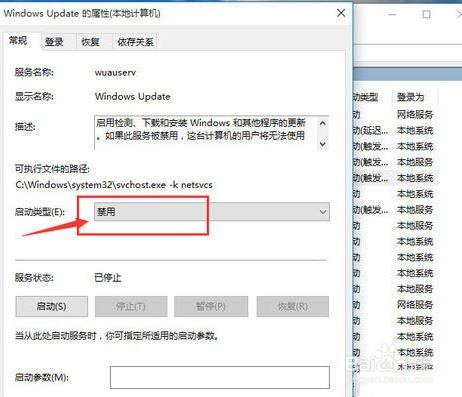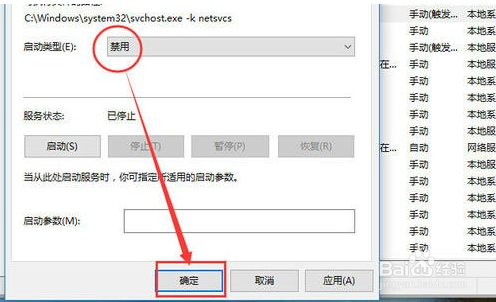Win10关闭系统自动更新的方法
1、登录win10系统,在紧挨着开始菜单的任务栏上显示搜索web和windows输入框。
2、在上面步骤大家都知道搜索框在哪里了,那么这一步我们只需要鼠标左键点击web输入框,然后输入服务,系统会弹出服务快捷菜单
3、在弹出的菜单中我们会看到如下图所示的服务图标,像齿轮的那个,上面还附有文字
4、鼠标左键点击服务选项,打开服务窗口,在服务窗口中找到windows update字样
5、找到windows update 选项后,用鼠标放在其上面,然后点击右键,在弹出的快捷菜单中选择属性
6、点击属性选项后会弹出一个界面。该界面的标题叫做windows update的属性(本地计算机),找到启用类型 一行,把启动类型设置为禁用即可,然后点击确定按钮,完成设置
7、通过上面步骤的设置后,win10的自动更新会在下次系统飒劐土懿重新启动后关闭,但是这样需要注意的是,是重启后,在点击确定前,如果你不想重新启动系统,而是修改之后直接生效的话,那么你只需要点击停止按钮,完后再点击确定即可
声明:本网站引用、摘录或转载内容仅供网站访问者交流或参考,不代表本站立场,如存在版权或非法内容,请联系站长删除,联系邮箱:site.kefu@qq.com。
阅读量:27
阅读量:65
阅读量:56
阅读量:30
阅读量:57